Ziyaretçilerin çevrimiçi takviminizde katılacakları etkinlikleri hızlıca bulmasını kolaylaştırmak söz konusu olduğunda, etkili bir organizasyon çok önemlidir. Bunu başarmanın etkili bir yolu, filtreleri doğru şekilde ayarlayıp kullanmaktır. Timely yazılım.
Bu kılavuzda, takviminizi filtreler ve sınıflandırmalar kullanarak düzenleme sürecinde size yol göstereceğiz. Kategori ve etiket eklemekten, mekanları ve organizatörleri yönetmeye kadar her şeyi ele aldık. Haydi, takviminizi optimize etmeye başlayalım!
1. Olay Filtreleri ve Taksonomiler Neden Kullanılır?
Kullanıcı dostu ve kolayca gezinilebilen bir takvim oluşturmanın anahtarı, etkili bir organizasyondur. Bunu başarmanın en etkili yollarından biri, filtreler ve sınıflandırmalar oluşturup kullanmaktır.
Etkinlikleri kategori, düzenleyici veya mekan gibi etiketlerle kategorilere ayırarak kullanıcılara arama, göz atma ve deneyimlerini kişiselleştirme konusunda hızlı yollar sunarsınız.
Bu, yalnızca gezinmeyi iyileştirmekle kalmaz, aynı zamanda etkileşimi de artırır, çünkü kullanıcılar tüm takvimi kaydırmadan ilgili etkinlikleri kolayca keşfedebilirler. Dahası, filtreler takvim içinde tıklanabilir bağlantılar görevi görerek kullanıcıların tercihlerine göre benzer etkinlikleri etkili bir şekilde aramasını sağlar.
Etkinlik organizatörleri için filtreler, takviminize yapı ve tutarlılık kazandırarak tüm etkinliklerin net ve profesyonel bir şekilde görüntülenmesini sağlar. Kategori ve etiket eklemekten mekan ve organizatörleri yönetmeye kadar, filtreler takviminizi optimize etmeniz ve mümkün olduğunca sezgisel hale getirmeniz için gereken araçları sunar.
2. Filtreler Nasıl Eklenir?
Takviminizdeki filtrelere erişmek için şu basit adımları izleyin:
- Için login senin Timely Hesap ve sol taraftaki menüden gezinin.
- Seçenekler içerisinde Filtreler seçeneğini bulup tıklayın.
Kategoriler, Etiketler, Mekanlar ve Düzenleyiciler dahil olmak üzere tüm filtreleme seçeneklerini gösteren yeni bir bölüm açılacak. Bu sınıflandırmaların her birine daha yakından bakalım.
2.1 Kategorileri
İnsanların etkinlikleri hızla bulmasına yardımcı olan uygun kategorileri uygulayarak takvim tarama deneyiminizi kolaylaştırın.
Bir kategori eklemek için yeşil +Ürün Ekle düğmesine tıklamanız yeterlidir. Sağ panelde yeni bir kategori oluşturmanıza olanak tanıyan yeni bir bölüm açılacaktır.
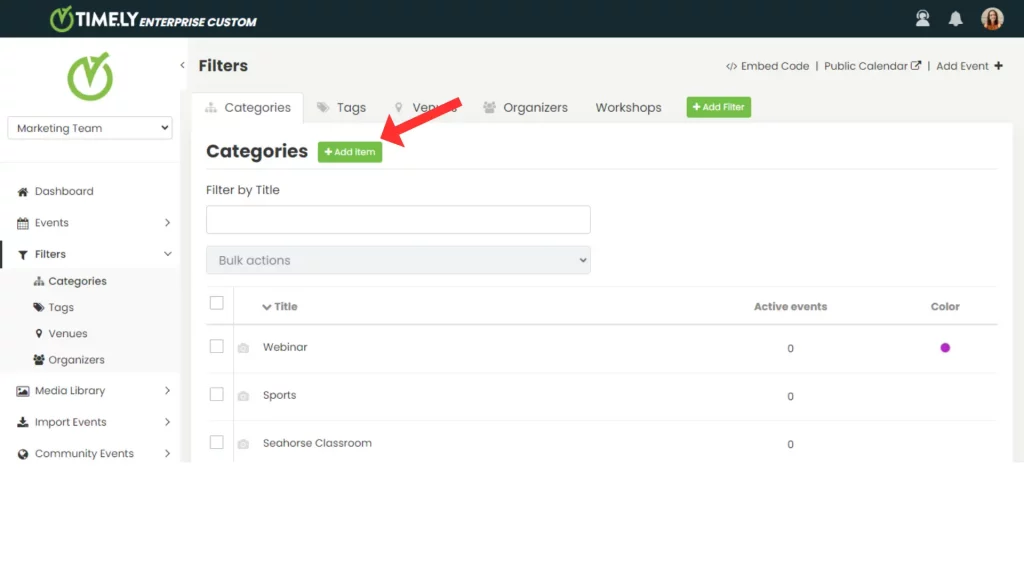
Öncelikle bir kategori adı belirtin. Ayrıca, ilgili bir görsel ekleyerek ve benzersiz bir renk seçerek kategoriyi özelleştirebilirsiniz.
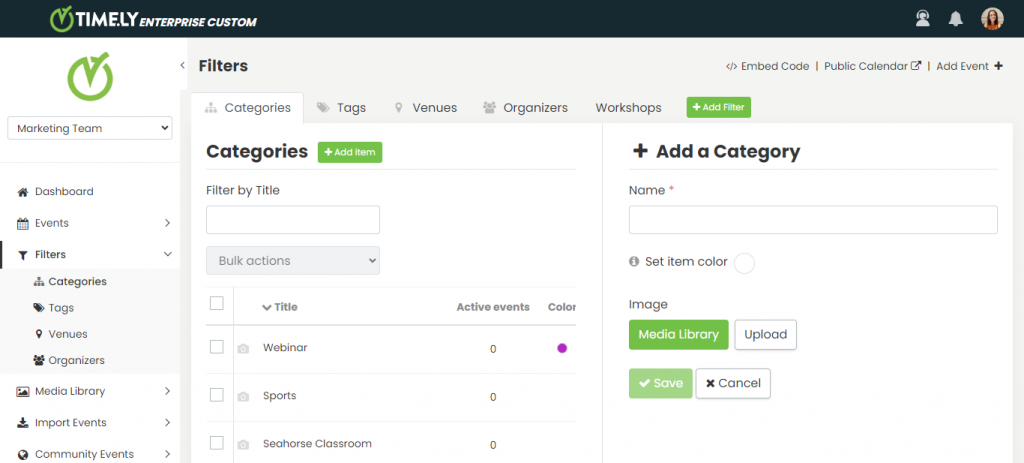
Kategorilerinize bir görsel eklediğinizde, bu sınıflandırmanın etkisini en üst düzeye çıkarırsınız. Seçilen görsel, öne çıkan etkinlik görseli mevcut olmadığında, o kategorideki etkinlikler için varsayılan görsel olarak kullanılır.
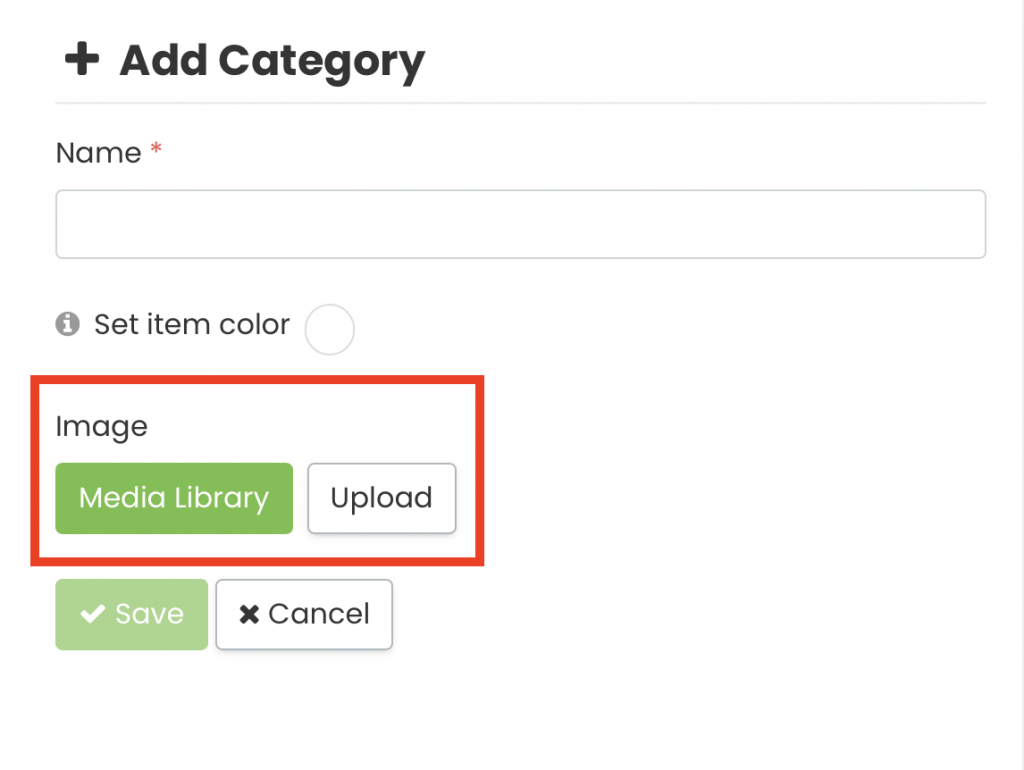
Ayrıca, bir kategori rengi seçmek, etkinlik başlıklarınızın görsel olarak çekici bir şekilde görüntülenmesini sağlayarak genel takviminizin öne çıkmasını sağlar.
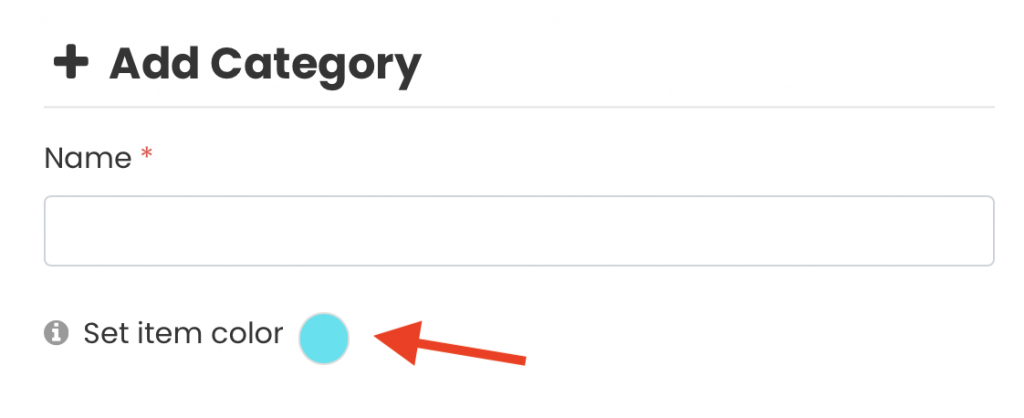
2.2. Etiketler
Etkinliklerinizin organizasyonunu ve aranabilirliğini, etkinliklerinize etiketler ekleyerek geliştirin. Timely Hesap. Yeni bir etiket eklemek için yeşil düğmeye tıklayın +Öğe ekle düğmesine basın.
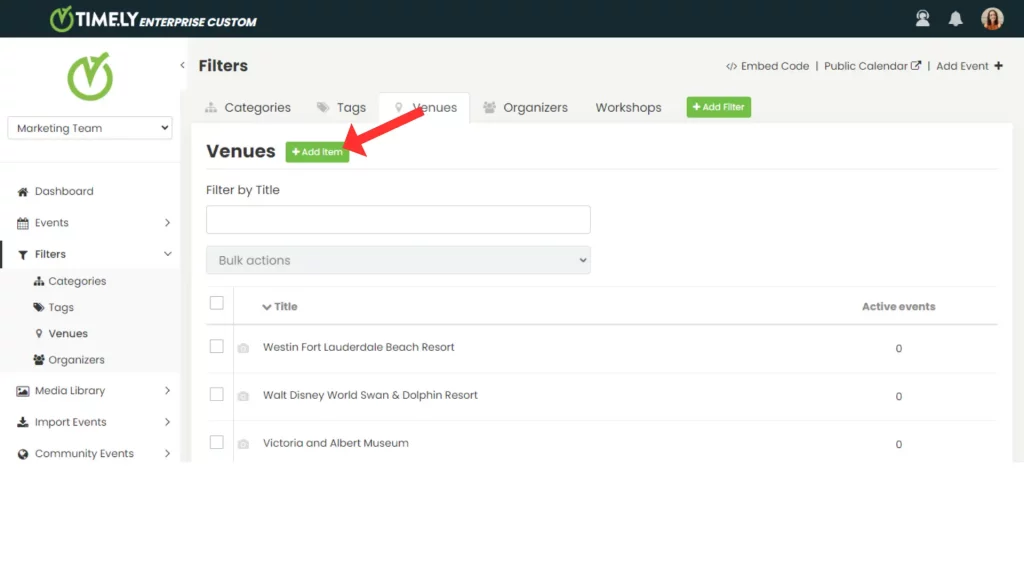
Sağ panelde, bir etiket oluşturmanıza olanak tanıyan yeni bir bölüm açılacaktır. Etkinliğinizi temsil eden açıklayıcı anahtar kelimeler girin. İndirim yeni etiketi filtrelerinize eklemek için.
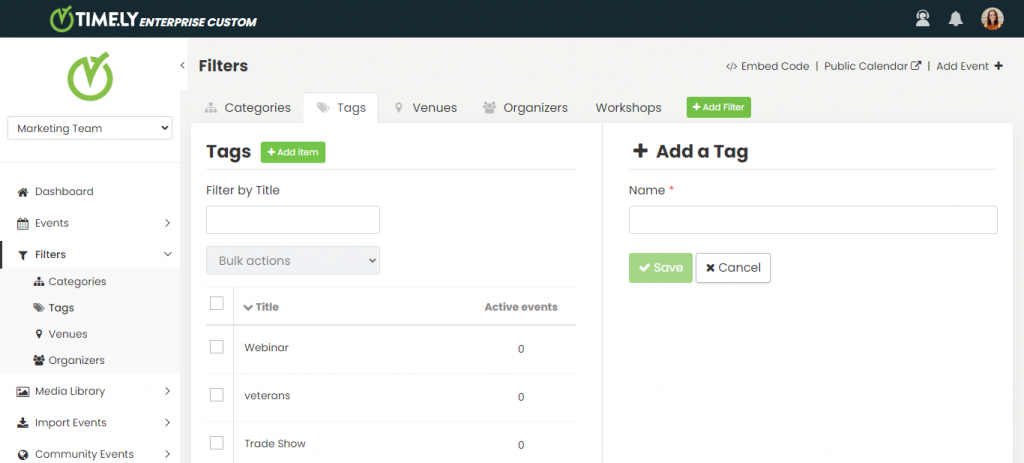
2.3 Yılı
Bir ile Timely Hesabınız varsa, etkinliklerinize Mekanlar da ekleyebilir, böylece insanların her etkinliğin nerede gerçekleştiğini kolayca görmesini sağlayabilirsiniz.
Etkinlik oluşturma sürecini basitleştirmek ve zamandan tasarruf etmek için, doğrudan Filtreler menüsünden mekan oluşturabilirsiniz. Bunun için yeşil düğmeye tıklamanız yeterli. +Öğe ekle düğmesine basın.
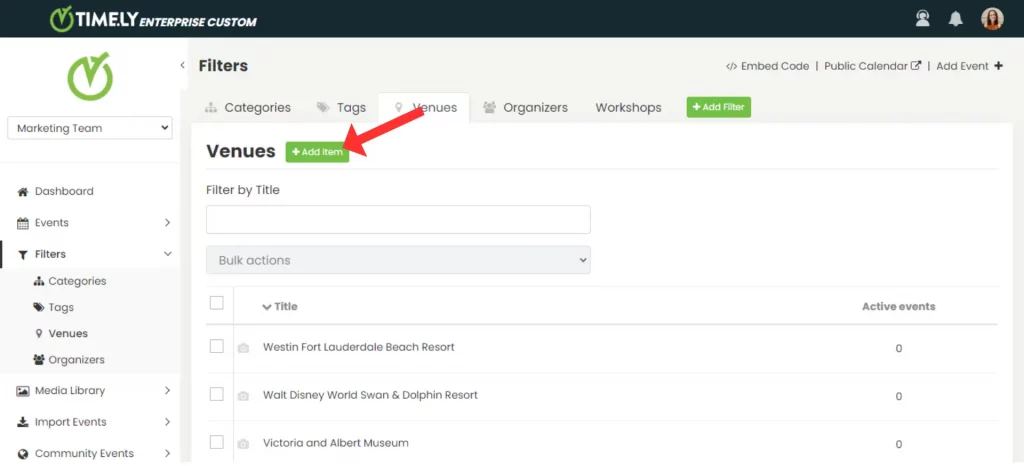
Sağ panelde yeni bir mekan eklemenize olanak tanıyan yeni bir bölüm açılacak. Mekan için gerekli bilgileri girin ve tıklayın. İndirim Filtrelerinize eklemek için.
2.4 Organizatör
Bir ile Timely Hesabınız sayesinde etkinlikleriniz için organizatörleri ekleyebilirsiniz. Bu organizatörler, isimleri ve iletişim bilgileriyle tanımlanabilir ve katılımcılara değerli bilgiler sağlar.
Yeni bir düzenleyici eklemek için yeşil olanı bulun +Öğe ekle düğmesine tıklayın. Sağ panelde, düzenleyici için gerekli bilgileri girmenize olanak tanıyan yeni bir bölüm açılacaktır. Gerekli bilgileri girin ve tıklayın. İndirim yeni düzenleyiciyi filtrelerinize eklemek için.
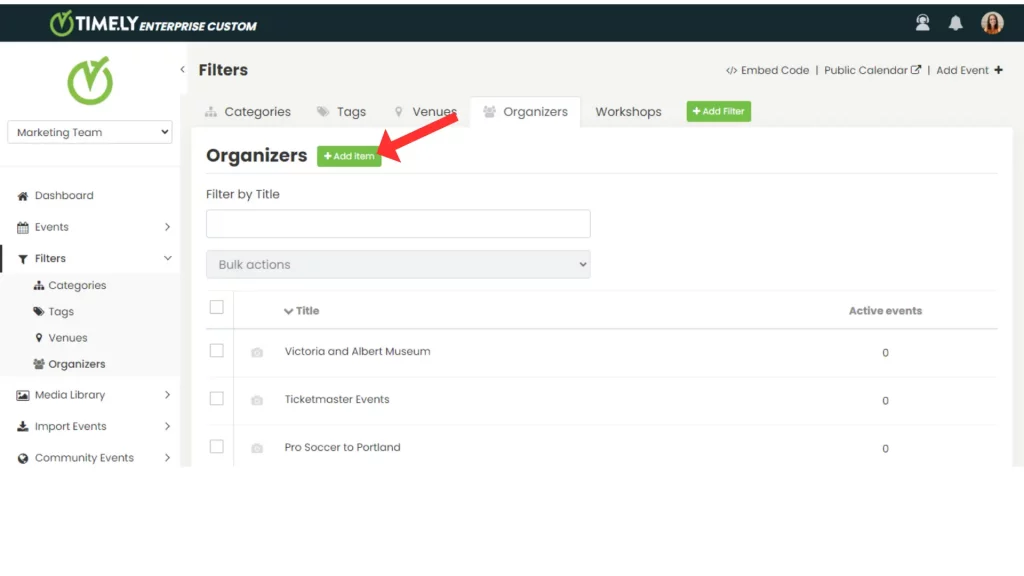
3. Özel Filtreler Nasıl Oluşturulur
Özel filtreler eklemek, ziyaretçilerin aramalarını standart kategorilerin, etiketlerin, mekanların ve organizatörlerin ötesine genişletmelerine olanak tanır. Bu özellik yalnızca belirli modüllerde ve abonelik planlarında mevcuttur, lütfen İletişime geçin. daha fazla öğrenmek için.
Abonelik planınıza bağlı olarak hesabınızın çeşitli alanlarında özel filtre grupları oluşturabilir ve atayabilirsiniz:
- Uzayları – Özel filtrelerle odaları ve etkinlik mekanlarını sergileyin, böylece müsaitliği yönetmeyi kolaylaştırın ve ziyaretçilerin ihtiyaçlarına uygun doğru konumu seçmelerine yardımcı olun.
- Etkinlikler – Hem personelin hem de kamuoyunun takviminize göz atmasını kolaylaştıran filtrelerle programları düzenleyin ve vurgulayın.
- İletişim – Daha sorunsuz iç yönetim ve hedefli iletişimler için sisteminizdeki kişileri segmentlere ayırın ve kategorilere ayırın.
- Kaynaklar – Kullanıcıların talepte bulunurken tam olarak ihtiyaç duydukları şeyleri bulmalarına yardımcı olmak için ekipmanları, malzemeleri ve diğer varlıkları sınıflandırın.
Özel bir filtre eklemek için:
- Yeşil tıklayın + Öğe Ekle Filtre sekmelerinin sonunda.

- Bir ad girin (örneğin, Atölyeler).
- Filtre grubunun nereye atanacağını seçin
- Kaydet'i tıklayın.
4. Filtreler Nasıl Düzenlenir veya Silinir?
Mevcut herhangi bir filtreyi değiştirmek için farenizi öğenin üzerine getirin ve tıklayın DüzenleSağ panelde bilgiler görünecek ve ihtiyaçlarınıza göre gerekli değişiklikleri yapmanıza olanak tanıyacaktır.
Bir filtreyi silmek de aynı derecede basittir. Kaldırmak istediğiniz öğenin üzerine gelin ve tıklayın. Sil. İşlemi seçerek onaylayın Sil açılan pencerede.
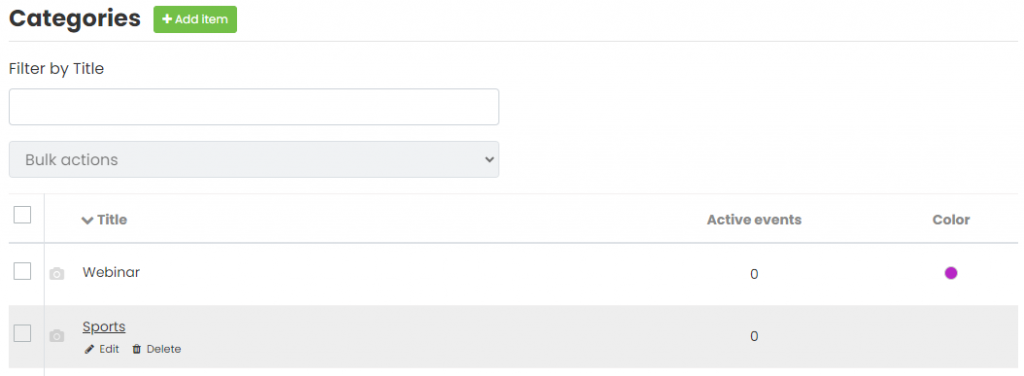
Ek Yardıma mı ihtiyacınız var?
Daha fazla rehberlik ve destek için lütfen sayfamızı ziyaret edin. Yardım Merkezi. Herhangi bir sorunuz varsa veya yardıma ihtiyacınız varsa, müşteri başarı ekibimizle iletişime geçmekten çekinmeyin. Timely hesabın kontrol paneli.
Ayrıca, uygulama ve kullanım konusunda ek yardıma ihtiyaç duymanız durumunda Timely olay yönetim sistemi, yardımcı olmaktan mutluluk duyarız. Tümünü keşfedin profesyonel hizmetler size teklif edebiliriz ve Bizimle temasa geçin bugün!